アフターコロナの時代では、zoomやGoogle meetなど、オンラインで仕事をするのが当たり前となりました。YouTubeやライブ配信アプリの投げ銭で稼いでいる人も少なくありません。
そんなオンラインの世界では、ウェブカメラの品質が求められます。
そんなあなたへ、いったん踏み止まってみませんか?もしかすると…
ウェブカメラを買わずに、ウェブカメラを買うよりも安く、今あなたの持っている「それ」でその悩みが解決するかもしれません。
あなたのお持ちのiPhoneをウェブカメラにしてしまうのです。
ということで今回は、iPhoneをウェブカメラとして使えるアプリEpocCamを紹介しようと思います。ウェブカメラを購入しようとしている人は、その前に一度このアプリを使ってみることをオススメします。ひょっとすると、余計な出費を減らすことができるかもしれません。
実際に使ってみた率直な感想や、このアプリのオススメの点、気をつけたほうがいい点を素直に包み隠さず書いていきます。ウェブカメラを買おうか悩んでいるそこのあなた。購入の前に是非一度この記事を最後まで読んでみてほしいです。
それではいきましょう!
EpocCamとは
簡単に説明すると、あなたの今お持ちの、iPhoneやiPad、Androidをアプリ1つでPCのウェブカメラにすることが可能。そんな超便利なアプリです。僕もYouTubeチャンネルの撮影にて、このアプリを使用しております。
EpocCamとは
累計ダウンロード数500万突破!!EpocCam(エポックカム)はスマホやアイパッドをパソコン用のウェブカメラとして使用することができるアプリです。
スカイプやフェイスタイムなどのビデオチャットアプリだけでなく、ユーチューブ、ニコ生やツイキャスなどの動画ライブ配信にもお使いいただけます。また、ベビーモニターやペット監視モニターとしても最適です。
引き出しの中に眠っているiPhoneやiPadをウェブカメラとして活用してみませんか?
環境設定はとても簡単。接続したいパソコンにEpocCamドライバー(無料)をダウンロードするだけ。
パソコンとスマホ間の接続は全て自動で行われるので、細かい設定は一切必要ありません。
機能
・高画質の動画をリアルタイムでパソコンに送信します ー 市販の高機能Webカメラと同画質です
・メインカメラとフロントカメラの切り替えが可能です
・ほぼ全てのウェブカメラ対応のアプリケーションにおいて、USB接続カメラや内蔵カメラと同様の機能を果たします
・完全自動接続 ー パソコンとiPhone/iPad間の接続はアプリが全て自動で行います
・強力な暗号化で動画のプライバシーを保護します
・フラッシュ機能(Proバージョンのみ*)
・タップで自動フォーカス(Proバージョンのみ*)
・音声機能 ー iPhone/iPadをワイヤレスのマイクとしてお使いいただけます(WindowsOS、Proバージョンのみ*)
・Syphonフレームワークが有効なアプリケーションとの連携が可能 ー EpocCamで撮影した動画を入力画像として Isadora, Modul8 や GrandVJに使用することができます。
*Proバージョンのアプリ名は”EpocCam HD Webカメラ for Mac & PC” になります。
引用:https://apps.apple.com/jp/app/epoccam-web%E3%82%AB%E3%83%A1%E3%83%A9-for-mac-pc/id449133483
EpocCamは無料?有料?
EpocCamには無料版と有料版があります。無料版でも十分ウェブカメラとして使用することは可能です。ですがやはり有料版で出来ることは結構多いです。次項目からは無料版と有料版の違いを説明していきます。
無料版EpocCam
無料版にはやはり制限が多く、使用中に定期的に広告が入ります。そして外カメラしか使えません。インカメが使いたい人にとっては少し不便さを感じるかもしれません。解像度640×480の低いものしか選ぶことが出来ないので、高画質を求めるなら有料版1択。
無料版は
- 外カメラしか使えず、内カメラは使用不可
- 画質は640×480のみ使用可能
- 使っていると定期的に広告が入ってしまう
- フラッシュが使えない
有料版EpocCam
有料版は980円ですが、個人的には無料版よりも断然こちらの有料版EpocCamをおすすめします!こちらの有料版EpocCamはもちろん広告が入りません。無料版では使えないインカメも使用可能です。そして解像度も640×480よりも断然良い、1280×720、そして1920×1080の解像度が選択可能です。思ったよりも画質がよくてびっくりしました。
有料版は
- 内カメラと外カメラの両方が使用可能
- 画質は640×480、1280×720、1920×1080が選択可能
- 広告は一切入らない
- 撮影時にフラッシュが使える
EpocCamの使い方
それではいよいよ、EpocCamの使い方を説明していきます。画像付きで簡単に説明します。
手順1;EpocCamをスマホとPCにインストール
まずはお持ちのiPhone、AndroidにEpocCamを入れてください!おすすめは有料版ですが、まずは無料版で試してみるといいと思います。
無料版EpocCam
有料版EpocCam
次に、お持ちのPCにEpocCamをこちら⬇︎からインストールしてください!
手順2:スマホの映像がPCに表示される
iPhone、Androidに入れたEpocCamを開くと、無料版は広告を挟んだ後にこのようなカメラ画面になる思います。

その後カメラが起動します。この画面になったら、次はPCにインストールしたEpocCamを開いてみて下さい。
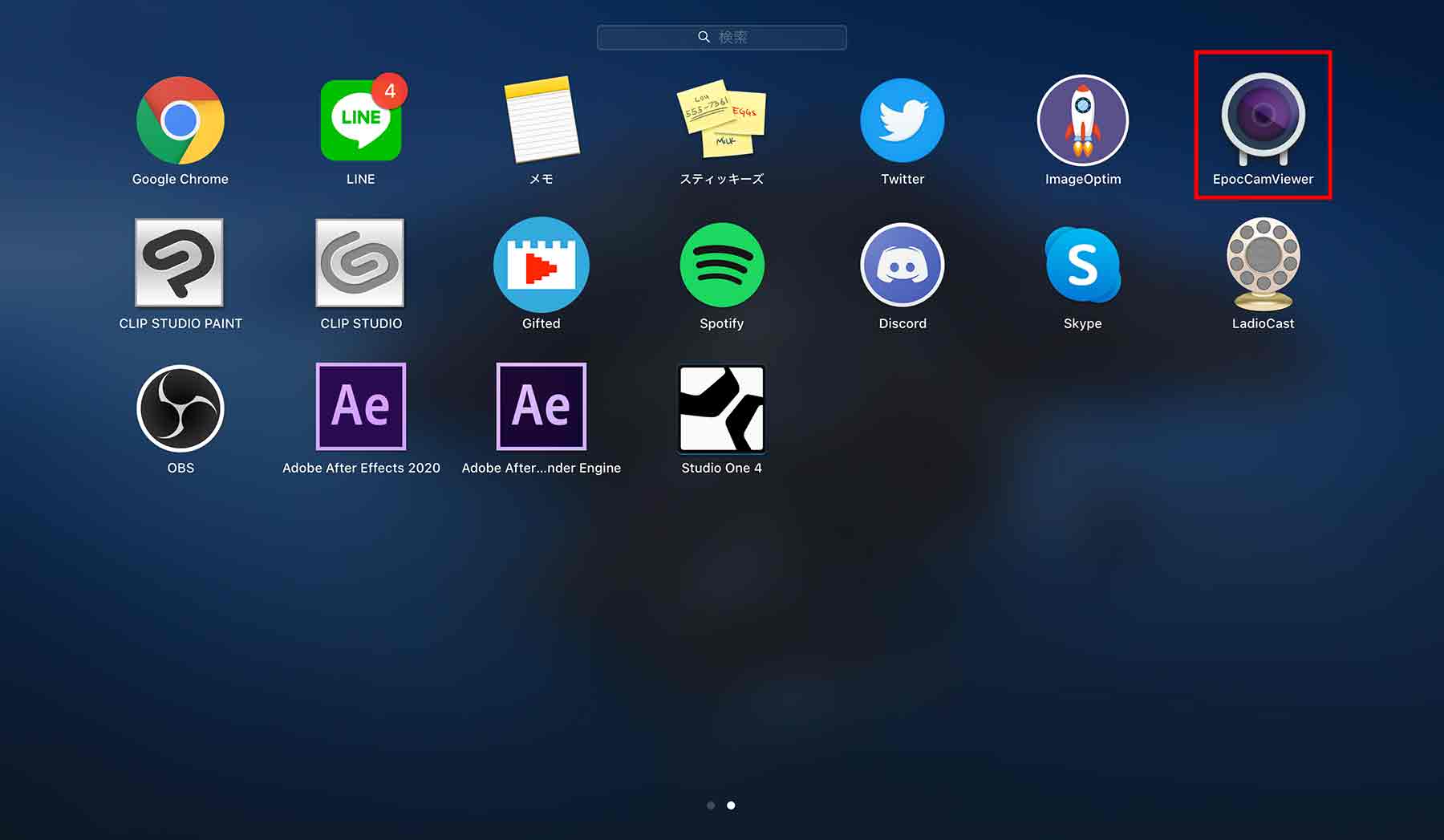
するとPC側のEpocCam (EpocCamViewer)にiPhone、Androidで映している画面が表示されているはずです。
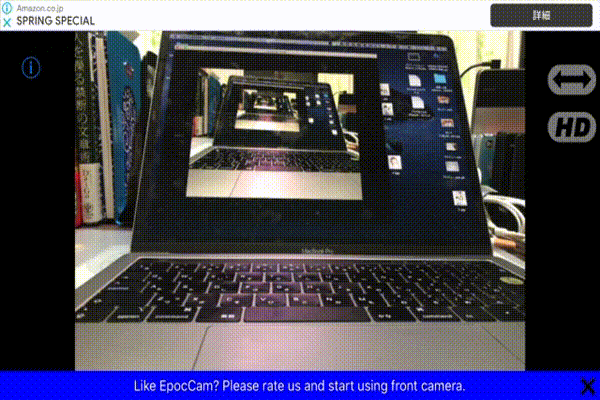
たったこれだけです。簡単でしょ!?
ちなみにEpocCamの無料版と有料版のスマホ画面の違いはこんな感じです。

無料版には
- 反転のボタン
- HDボタン(有料版の宣伝)
この2つしかありません。
これに対して有料版には4つのボタンがあります。
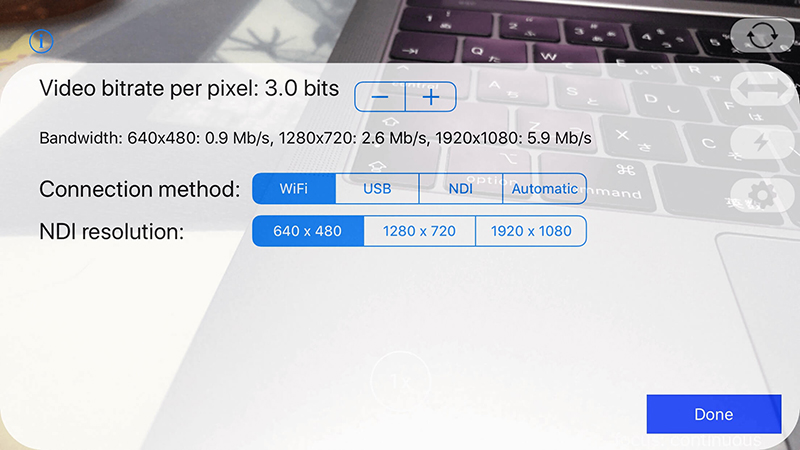
有料版のボタン
- カメラ切替(外カメラと内カメラの切替)
- 反転ボタン
- フラッシュ
- 設定ボタン(解像度の切替ボタン)
無料と有料はこれだけの違いがあります。
加えて有料版では、Wi-Fi接続の他にもUSB、NDIでの接続も可能です。USB接続で使用すれば近くにWi-Fiがない時でも利用可能で、これが結構便利です。
他にも映像のビットレートの変更なんかも出来たりするので、細かい部分まで凝りたい人にも有料版は結構おすすめ。
EpocCamと合わせて買いたい
EpocCamはお手持ちのiPhoneをウェブカメラにするのに最適なアプリ。でも、綺麗な映像にするにはどうしてもライティングが必要だったりします。
オンライン会議や撮影でEpocCamを使用する場合はライティングをすることをおすすめします。おすすめはリングライト。コンパクトで簡単に使えて便利!
まとめ
EpocCamは動画の撮影や、オンライン会議など、様々な場所で活躍してくれる便利なアプリです。無料でも十分ですが、980円で高画質なウェブカメラがGETできると考えるとかなりお得な買い物だと思います。(ウェブカメラって結構高い…)
ウェブカメラを購入しようか迷っている人や、急遽ウェブカメラが必要となってしまった人には、有料版EpocCamは特におすすめですので是非使ってみて下さい!
それでもWebカメラがいい!という方はこちら⬇︎





